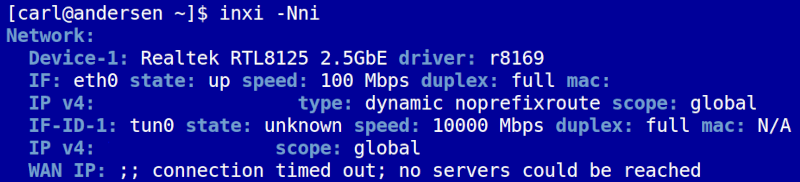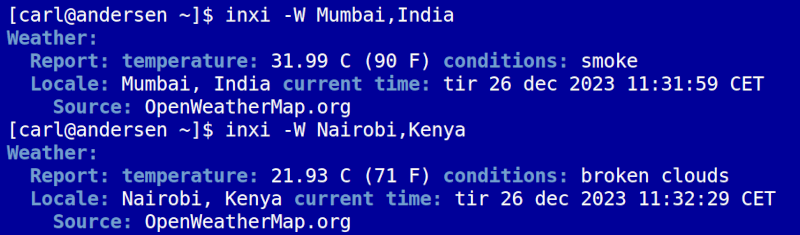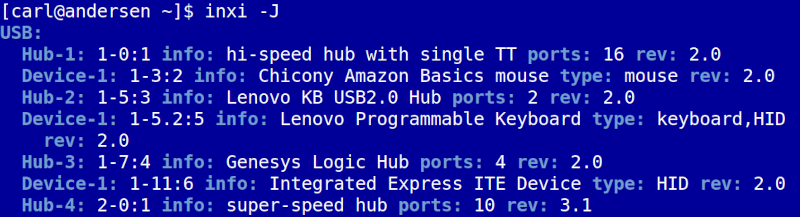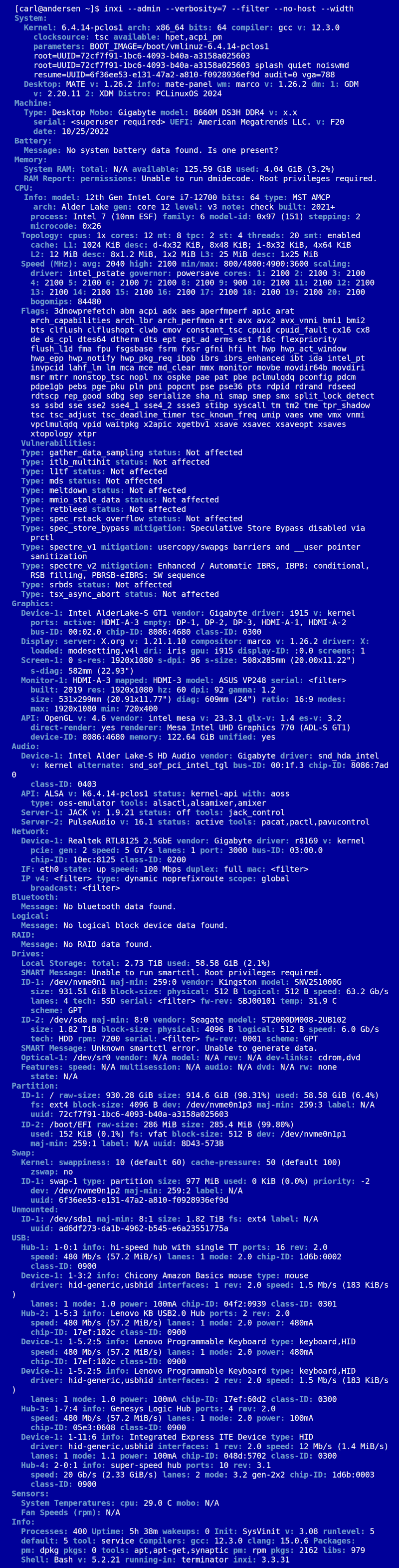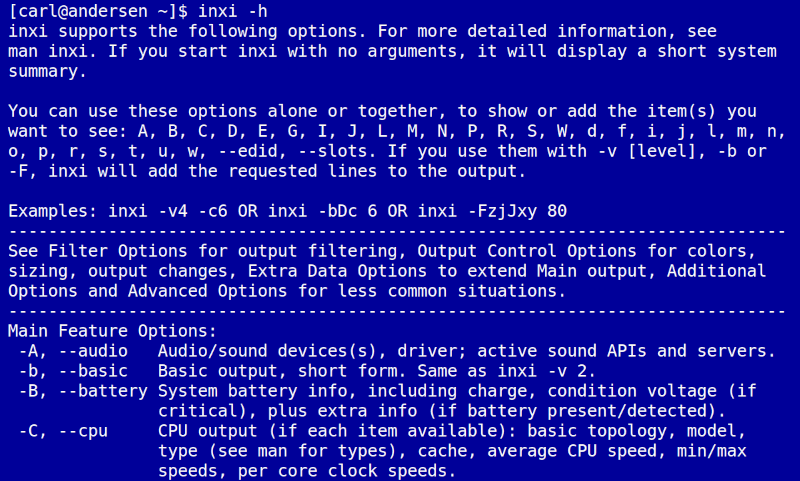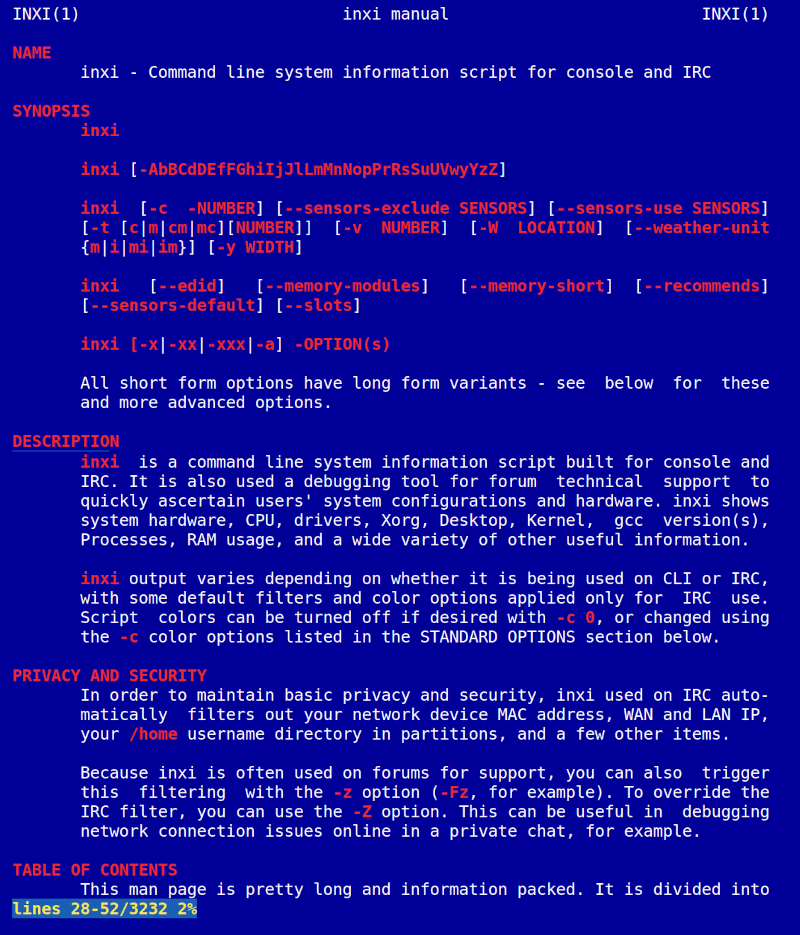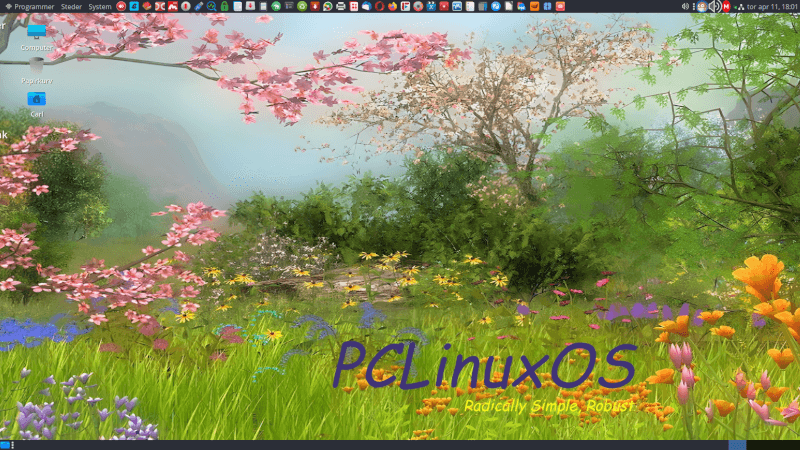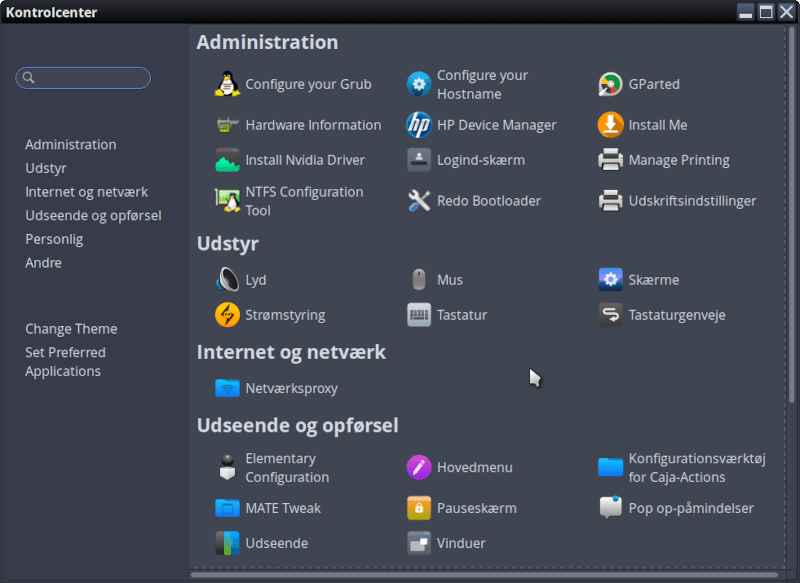Hvad er PCLinuxOS?
PCLinuxOS er et gratis brugervenligt Linux-baseret operativsystem til x86_64 stationære eller bærbare computere.
PCLinuxOS distribueres som et LiveCD/DVD/USB ISO-billede og kan også installeres på din computer. LiveCD/DVD/USB-tilstanden lader dig prøve PCLInuxOS uden at foretage ændringer på din computer. Hvis du kan lide det, kan du installere operativsystemet på din harddisk. Lokalt installerede versioner af PCLinuxOS bruger Advanced Packaging Tool (eller APT), et pakkestyringssystem (oprindeligt fra Debian-distributionen), sammen med Synaptic, en GUI-frontend til APT for nem softwareinstallation. PCLinuxOS har over 12.000 rpm softwarepakker tilgængelige fra deres softwarelager.
PCLinuxOS har et script kaldet mylivecd, som giver brugeren mulighed for at tage et ‘snapshot’ af deres nuværende harddiskinstallation (alle indstillinger, applikationer, dokumenter osv.) og komprimere det til et ISO-cd/dvd/USB-billede. Dette tillader nem sikkerhedskopiering af en brugers data og gør det også nemt at oprette din egen brugerdefinerede liveCD/DVD/USB.
PCLinuxOS har yderligere understøttelse af over 85 sprog gennem vores enkle Addlocale-græn seflade.
PCLinuxOS er sikkert. Du behøver aldrig at bekymre dig om virus, adware, malware eller trojanske heste, der inficerer din computer med PCLinuxOS.
PCLinuxOS distributionen blev grundlagt den 24. oktober 2003 af Bill Reynolds aka Texstar og hovedkvarteret er beliggende i Houston, TX, USA.
Alt, hvad du gør med det andet OS, kan du gøre med PCLinuxOS.
Internetværktøjer : PCLinuxOS leveres med en komplet internetpakke til at surfe på nettet, sende og modtage e-mail, onlinemeddelelser, blogge, tweete og se online video.
Fotos: Rediger billeder, upload og administrer dine fotosamlinger med GIMP og Pic.
Musik og video: Lyt, organiser og stream mp3-musik fra dit skrivebord. Synkroniser din mp3-afspiller med din musiksamling. Lyt til streaming internetradio. Se Youtube-videoer. Se tv-serier og film online såvel som dvd’er. Design DVD-diasshows og mere. PCLinuxOS er et komplet multimedieoperativsystem.
kan jeg få en kopi af PCLinuxOS?
PCLinuxOS LiveCD er tilgængelig fra deres downloadsektion
Hvilken slags computer skal jeg bruge for at kunne køre PCLinuxOS?
Ehver Intel, AMD eller VIA x86_64 processor.
Hukommelse og lagerplads
RAM: 2GB minimum, 4 GB eller mere anbefales.
Hard disk : 20 GB minimum, 40+ GB anbefales til en komplet opsætning.
Video kort
nVidia, ATI, Intel, SiS, Matrox, VIA.
3D-skrivebordsunderstøttelse kræver et 3D-instruktionssæt-kompatibelt kort.
Lydkort
Ethvert Sound Blaster-, AC97- eller HDA-kompatibelt kort.
Creative Labs X-Fi cards understøttes ikke i øjeblikket.
Andet
CD/DVD-brænderdrev påkrævet til brændte diske
USB-opstartskapacitet påkrævet til bootbare flashdrevbilleder.
SATA, IDE, SCSI, SAS : de fleste controllere understøttes i ikke-RAID-tilstand.
Hvor kan jeg få hjælp, hvis jeg har et spørgsmål om PCLinuxOS?
Onlinesupport er tilgængelig via deres venlige supportforum
PCLinuxOS 2013 blev bygget fra bunden ved hjælp af pakkerne i deres lager. Pakkerne i vores softwarelager kan være originale kreationer, men kan også indeholde ompakkede og modificerede pakker fra Fedora, OpenSuse, Mageia og Mandriva udgivet under GPL. PCLinuxOS-pakker kan også indeholde patches og fejlrettelser fra enhver anden Linux open source-distribution. PCLinuxOS-teamet vil gerne takke disse distributioner, som kan have indirekte bidraget til PCLinuxOS-distributionen.
PCLinuxOS-navnet er ophavsretligt beskyttet 2003 og varemærkebeskyttet gennem Linux Mark Institute. Alle rettigheder forbeholdes. Linux er varemærket af Linus Torvalds.
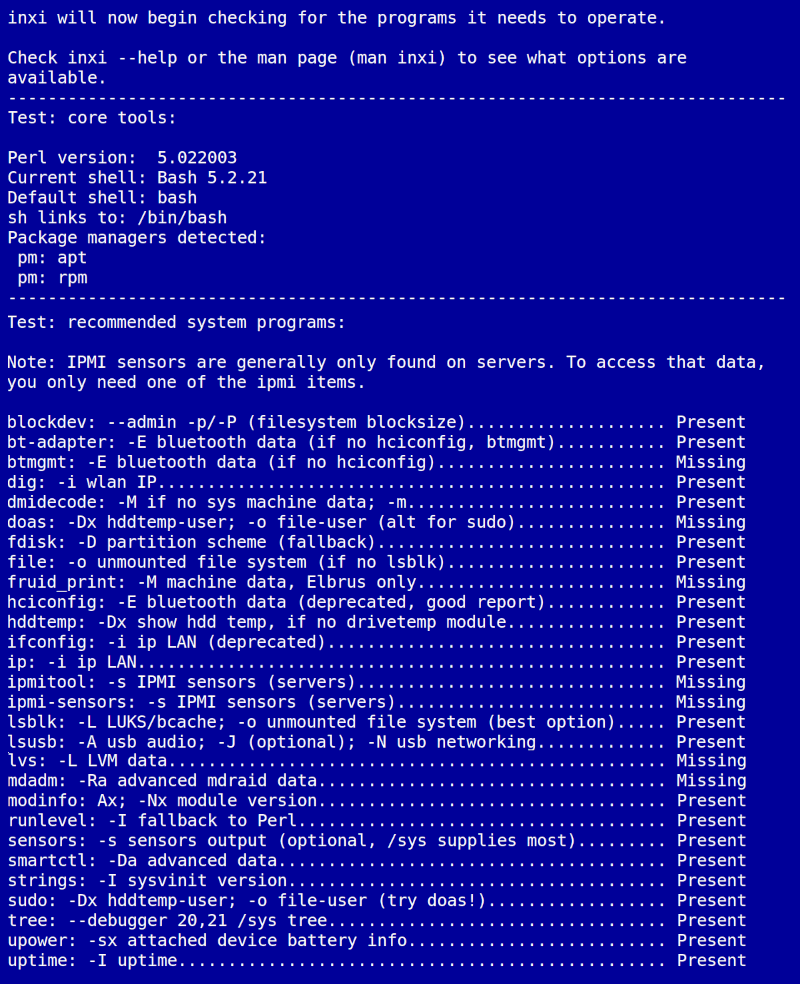


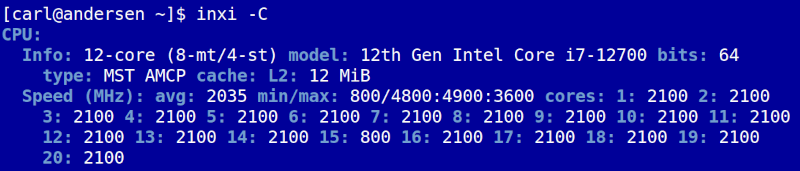

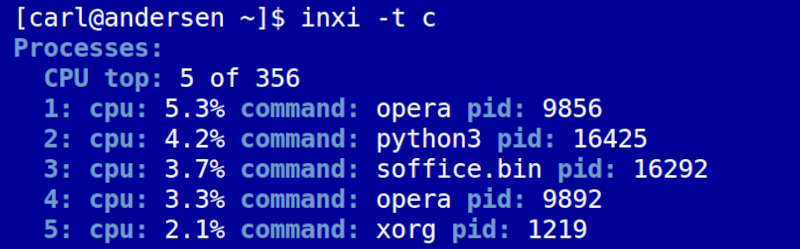
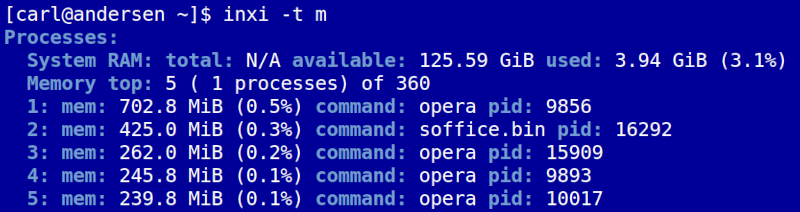
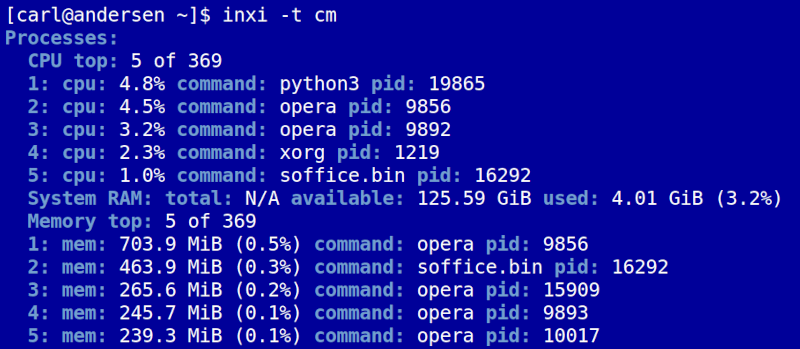






 Se alt information
Se alt information